Cách chỉnh cỡ chữ trên điện thoại Samsung chi tiết 2025

Cách chỉnh cỡ chữ trên điện thoại Samsung là thao tác quan trọng giúp người dùng dễ đọc hơn, hạn chế mỏi mắt và tối ưu trải nghiệm hằng ngày. Đặc biệt với người lớn tuổi hoặc người thường xuyên dùng điện thoại, việc thiết lập lại kích thước hiển thị là vô cùng cần thiết.
Tại sao cần điều chỉnh cỡ chữ trên điện thoại Samsung?
Việc thay đổi cỡ chữ trên điện thoại Samsung giúp việc đọc nội dung trở nên dễ dàng hơn, giảm mỏi mắt và cải thiện tầm nhìn khi sử dụng thiết bị trong thời gian dài. Việc tùy chỉnh này còn hỗ trợ người lớn tuổi hoặc người có thị lực yếu thao tác nhanh và chính xác hơn.
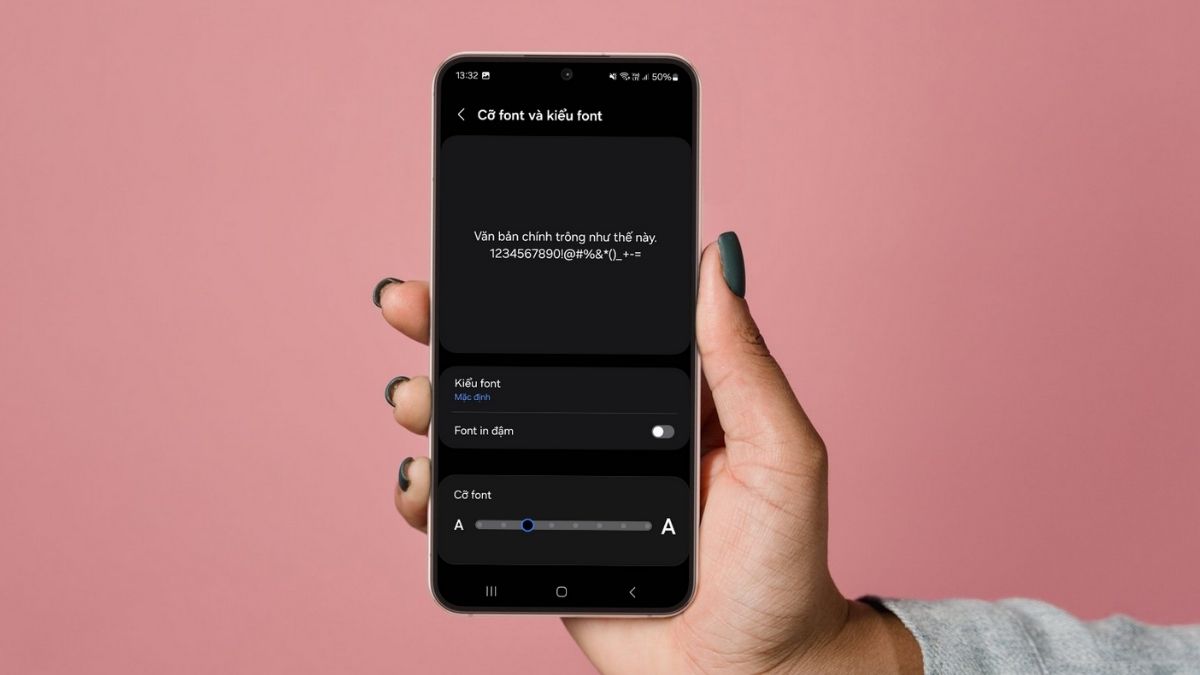
Áp dụng đúng cách chỉnh cỡ chữ trên điện thoại Samsung còn giúp bạn cá nhân hóa giao diện theo thói quen sử dụng. Khi kết hợp với việc thay đổi phông chữ, độ sáng và kiểu hiển thị, bạn sẽ tối ưu trải nghiệm lướt web, dùng mạng xã hội và thao tác ứng dụng mỗi ngày.
Hướng dẫn cách chỉnh cỡ chữ trên điện thoại Samsung
Cách chỉnh cỡ chữ điện thoại Samsung giúp bạn đọc nội dung dễ hơn và tùy biến giao diện theo nhu cầu. Samsung hỗ trợ thay đổi kích thước chữ chỉ với vài thao tác trong phần Cài đặt, phù hợp cho cả người dùng phổ thông lẫn người lớn tuổi.
Để điều chỉnh cỡ chữ cơ bản trên điện thoại, bạn làm theo các bước sau:
1.Mở Cài đặt:
- Vào ứng dụng Cài đặt trên điện thoại để bắt đầu điều chỉnh cỡ chữ.
2.Chọn Màn hình:
- Nhấn chọn Màn hình.
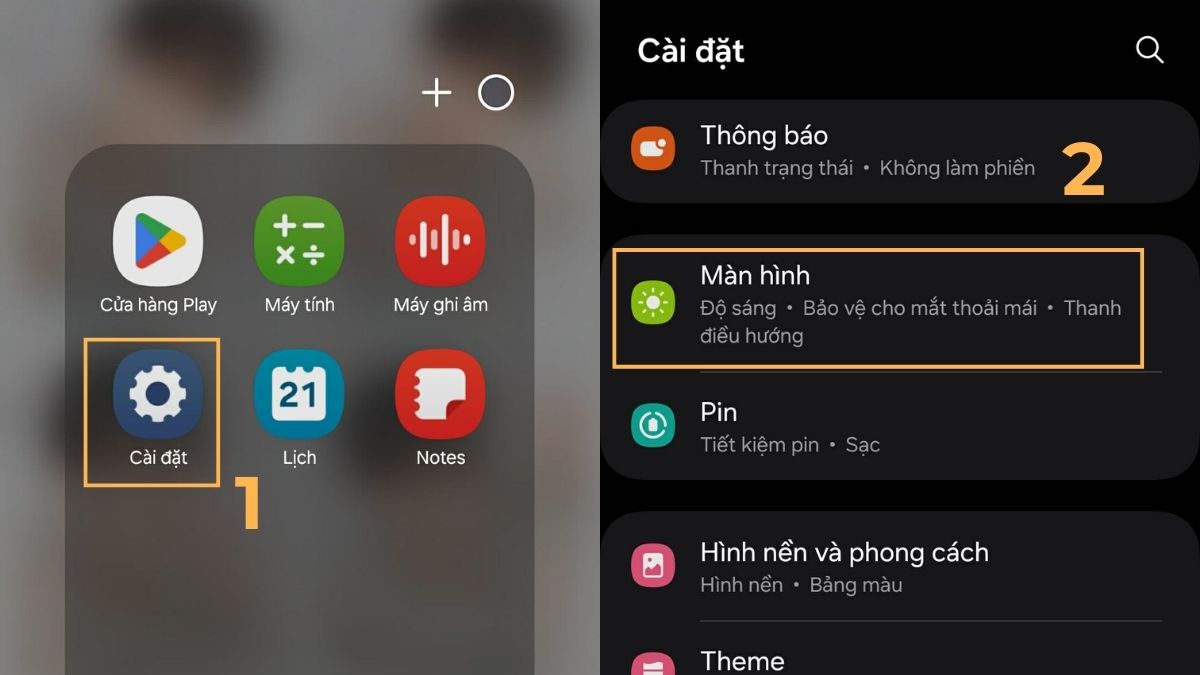
3.Điều chỉnh Kích thước font
- Nhấn chọn Cỡ font và kiểu font.
- Tại mục Cỡ font, kéo sang trái/phải để thu nhỏ hoặc phóng to.
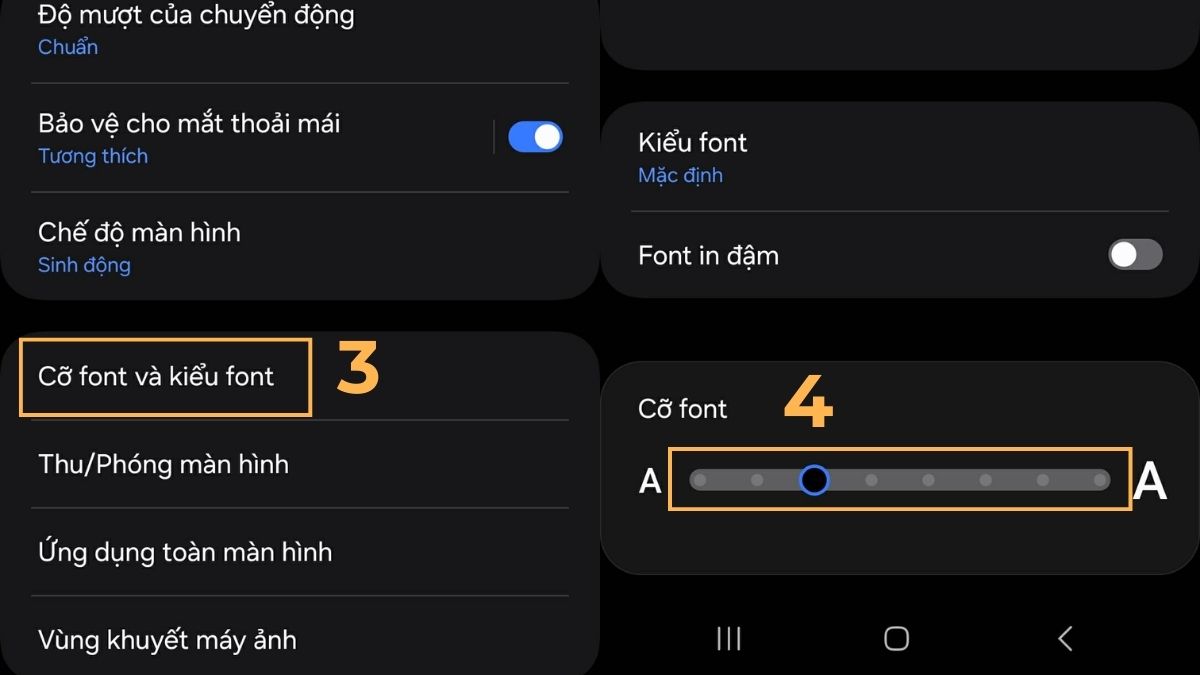
Cách chỉnh cỡ chữ trên điện thoại Samsung giúp bạn sử dụng máy thoải mái và hạn chế mỏi mắt. Nếu đang tìm mua thiết bị mới, hãy chọn điện thoại Samsung chính hãng tại CellphoneS để nhận giá tốt và nhiều ưu đãi kèm theo.
[Product_Listing categoryid="35" propertyid="" customlink="https://cellphones.com.vn/mobile/samsung.html" title="Các dòng Samsung đang được quan tâm nhiều tại CellphoneS"]
Lỗi và cách khắc phục khi chỉnh cỡ chữ trên điện thoại Samsung
Khi gặp vấn đề hiển thị sau khi chỉnh font chữ Samsung, bạn cần xác định xem nguyên nhân từ hệ thống hay ứng dụng để khắc phục nhanh. Dưới đây là các lỗi thường gặp và cách sửa, kèm hướng dẫn tham khảo cách đổi phông chữ trên điện thoại để cải thiện trải nghiệm.
- Cỡ chữ không thay đổi: Thường do hệ thống chưa cập nhật hoặc máy bị treo cài đặt hiển thị
→ Cách khắc phục: Khởi động lại máy hoặc cập nhật phần mềm lên phiên bản mới nhất.
- Thay đổi cỡ chữ nhưng không áp dụng: Máy đã chỉnh kích thước font nhưng không hiển thị theo cài đặt mới.
→ Cách khắc phục: Khởi động lại thiết bị, tắt chế độ Trình tiết kiệm pin, xóa cache app hoặc cập nhật phần mềm lên phiên bản mới nhất. Ngoài ra, bạn có thể tham khảo cách đổi font chữ trên điện thoại để đảm bảo hiệu quả.

- Giao diện bị lệch sau khi tăng cỡ chữ: Tăng cỡ chữ quá nhiều có thể khiến bố cục hiển thị bị lệch.
→ Cách khắc phục: Giảm kích thước font, điều chỉnh lại Screen Zoom cho phù hợp. Nếu vẫn chưa ổn, khôi phục cỡ chữ về mặc định hoặc kiểm tra lại cài đặt cỡ chữ trên Samsung.
- Ứng dụng không hỗ trợ phóng chữ: Một số ứng dụng bên thứ ba được thiết kế với kích thước chữ cố định, nên việc thay đổi cỡ chữ trong hệ thống sẽ không ảnh hưởng.
→ Cách khắc phục: Bật các tùy chọn Trợ năng để đọc dễ hơn, hoặc chọn thêm các kiểu font dễ nhìn từ Galaxy Store để cải thiện trải nghiệm.
Xem thêm: Cách chỉnh bàn phím Samsung thay đổi bố cục và kích thước
Mẹo tối ưu cỡ chữ trên Samsung với người cao tuổi hoặc mắt kém
Điều chỉnh cỡ chữ, giao diện và phông chữ trên điện thoại Samsung giúp quan sát dễ hơn, giảm mỏi mắt khi dùng lâu. Dưới đây là mẹo và hướng dẫn nhanh về cách chỉnh phông chữ trên điện thoại, đặc biệt hữu ích cho người cao tuổi hoặc mắt kém.
Mẹo tối ưu:
- Tăng cỡ chữ và bật chữ đậm: Giúp văn bản hiển thị rõ nét, dễ đọc hơn.
- Bật Thu phóng màn hình (Screen Zoom): Làm các biểu tượng, nút và giao diện lớn hơn, thao tác thuận tiện.
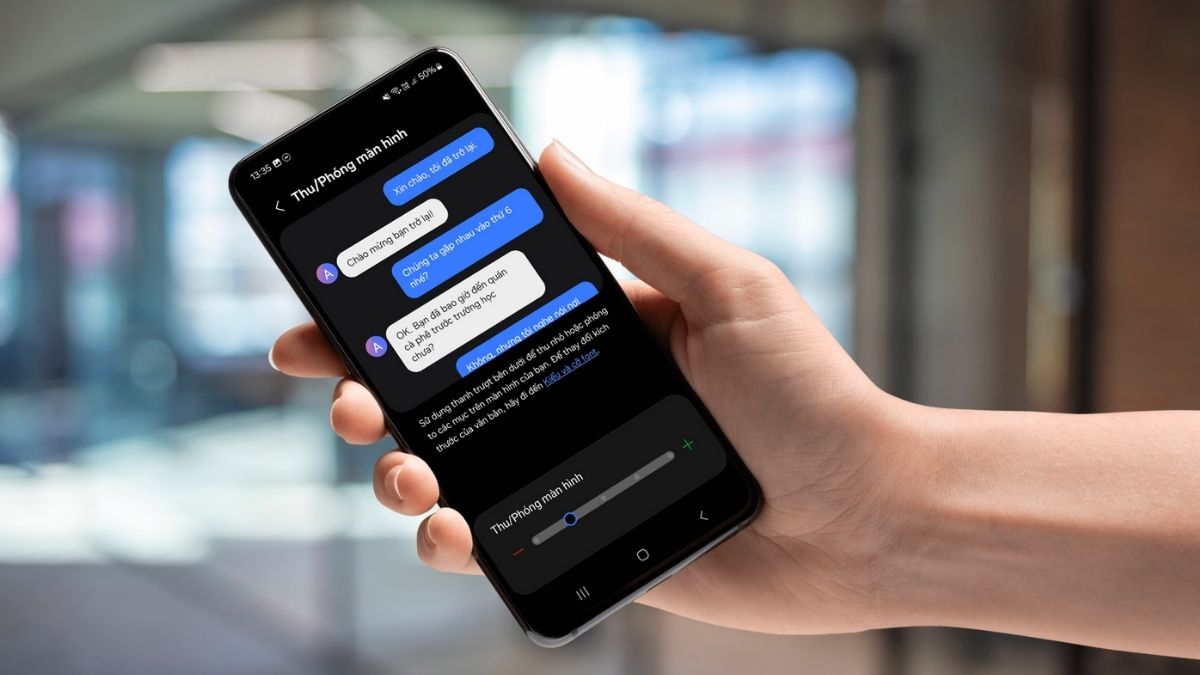
- Sử dụng Chế độ xem đơn giản (Easy Mode): Phóng to biểu tượng và bố cục đơn giản, dễ sử dụng cho người lớn tuổi.
- Tăng độ tương phản và bật Chế độ tối (Dark Mode): Giảm chói mắt khi dùng lâu.
- Kích hoạt trợ năng: Sử dụng Bộ đọc màn hình, phóng to bằng cử chỉ để thao tác dễ dàng hơn.
Những bước trên giúp bạn cá nhân hóa trải nghiệm Samsung, làm cho việc đọc và sử dụng điện thoại trở nên thoải mái hơn cho mắt và tay. Điều này đặc biệt hữu ích với người cao tuổi hoặc người mắt kém, giúp thao tác trên điện thoại thuận tiện hơn mỗi ngày.
Nắm rõ cách chỉnh cỡ chữ trên điện thoại Samsung sẽ giúp bạn tối ưu trải nghiệm dùng máy, cải thiện khả năng đọc và bảo vệ mắt trong quá trình sử dụng. Kết hợp cùng các tùy chọn đổi phông chữ và thu phóng giao diện, bạn có thể cá nhân hóa thiết bị theo cách tiện lợi nhất.
Câu hỏi thường gặp
Làm sao tăng kích thước chữ mà không làm méo giao diện?
Bạn nên kết hợp tăng cỡ chữ với Screen Zoom ở mức vừa phải để giữ giao diện ổn định.
App nào thay thế để thay đổi font trên Samsung?
Cách reset cỡ chữ về mặc định trên Samsung?
Làm thế nào để cỡ chữ chỉ to trong một ứng dụng?



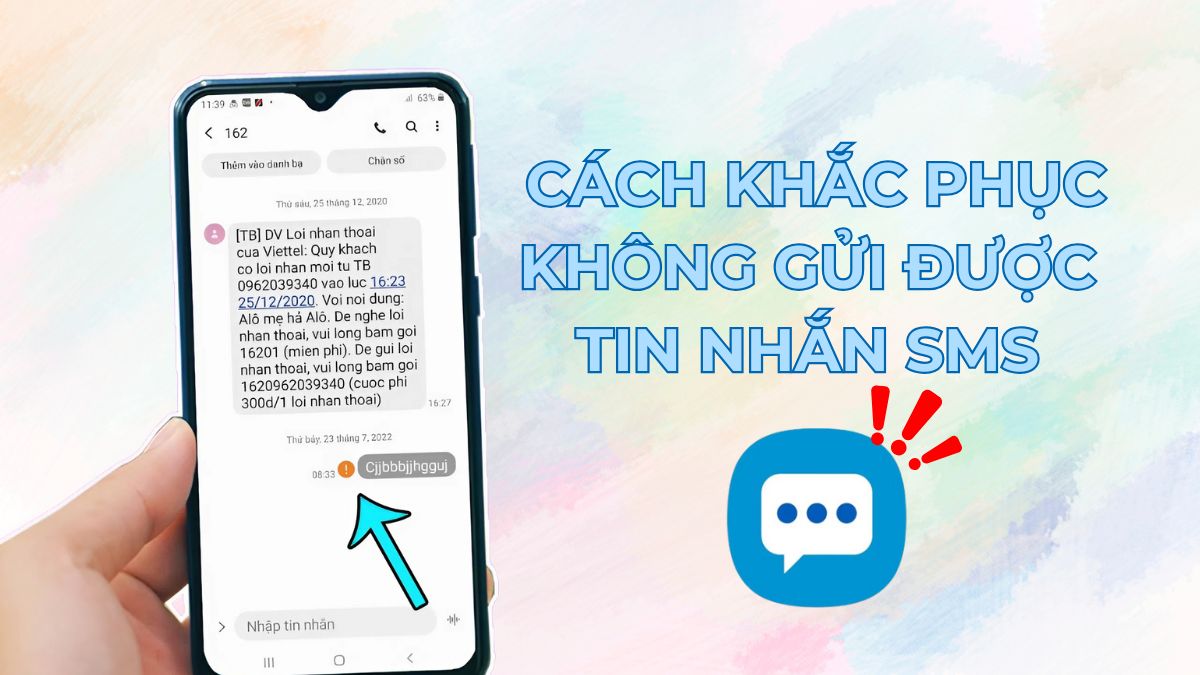

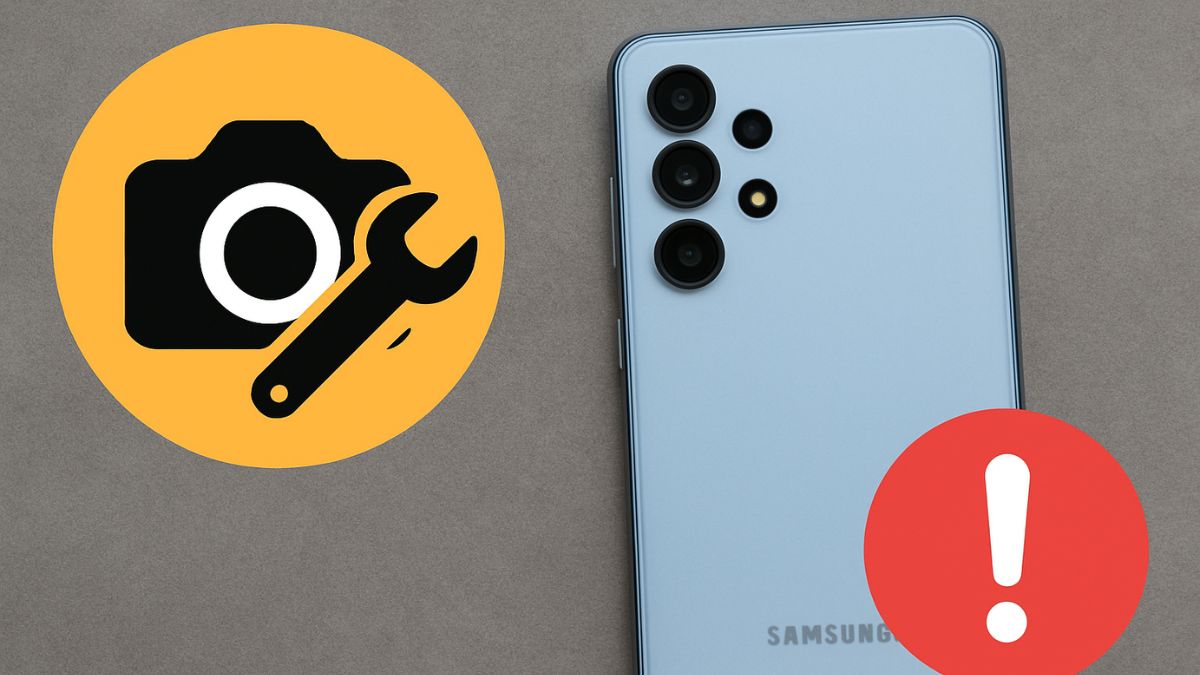

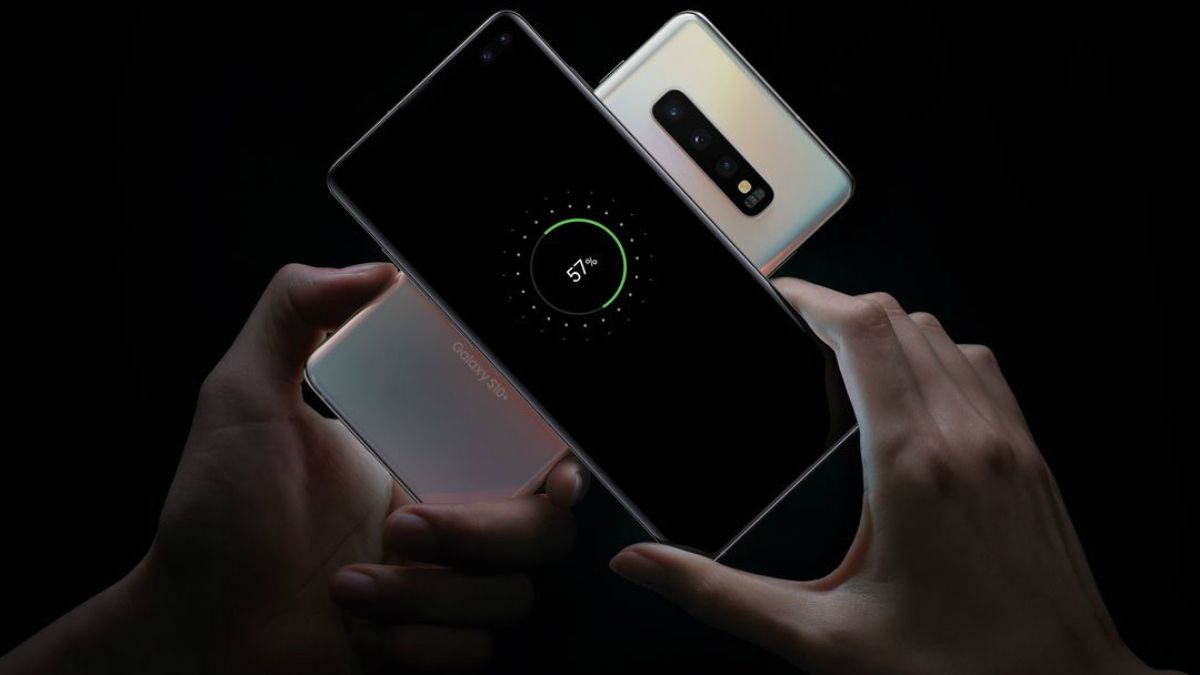
Bình luận (0)